乗っ取られる前にやっとけ!Google二段階認証の方法
- 2015/01/10
- パソコングッズ
私にとって何よりも怖いのがGoogleアカウントの乗っ取り。なぜかというとメールはもちろんだけどGoogleにはYouTubeアカウントが紐付いているわけでございますよ。それで私のYouTubeアカウントが削除なんかされたらもう私のYouTuber人生終わります。
だからこそ、私はある程度のセキュリティーはかけているのですが、私の周りのYouTuberを見てみるとびっくりするくらい二段階認証を使ってる人が少ない。そんな事してると「ID」と「パスワード」だけ抜かれたら見事にハッキングされてしまいます。でも二段階認証をしているとその二つをクリアされてもログインできないのでございますよ。マジこれ気軽にできて強力!本日はそれやってみますぞ。
Googleの二段階認証のやり方
Gmailの右上をチェック
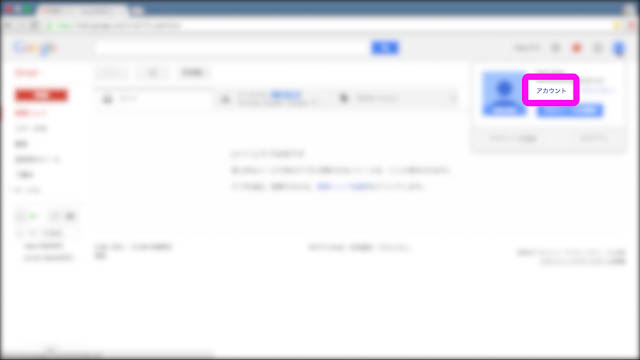
ではさっそく二段階認証の方法をご紹介しましょう。まずはGmailなどにアクセスして右上の人マークのところから「アカウント」を選択しましょう。すると次の画面にいける。
二段階認証をONにするべし
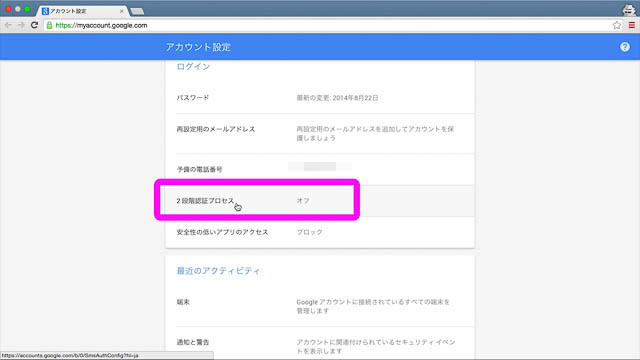
あとはこのページの下側にある二段階認証をポチるだけ。あと二ステップで完了しちゃうぞ。
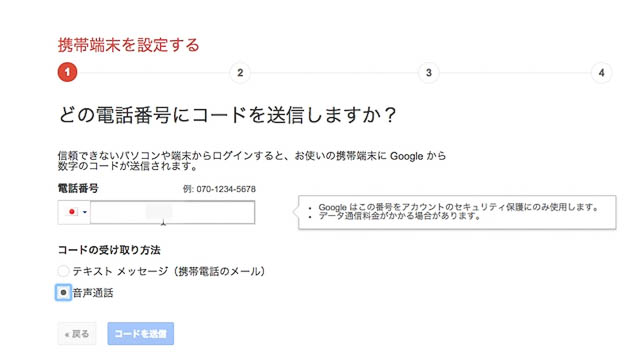
ここでは音声通話にして電話番号を入れる。すると電話がかかってくるぞ。
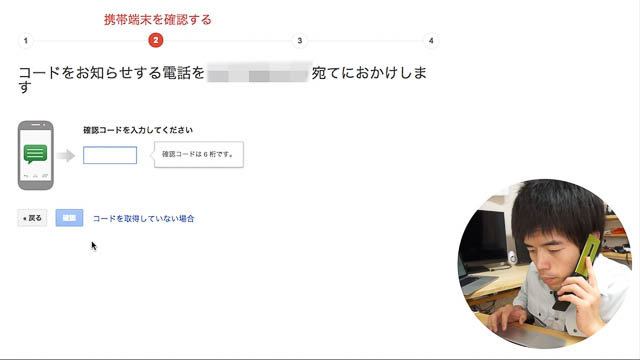
電話では日本語で数字をいってくれるのでそれを入力。たったこれだけで二段階認証完了です。また二段階認証は、毎回やる必要はなく、基本的には一度接続したPCやスマホなどの端末は次からも普通に繋げる事ができる。セキュリティーがきつくなるのは基本的に、新しくつなげようとするデバイスなのだ。
ただ今回の設定だと毎回電話を鳴らす事になるのでアプリを入れておくと便利です。
Googleの二段階認証用アプリ
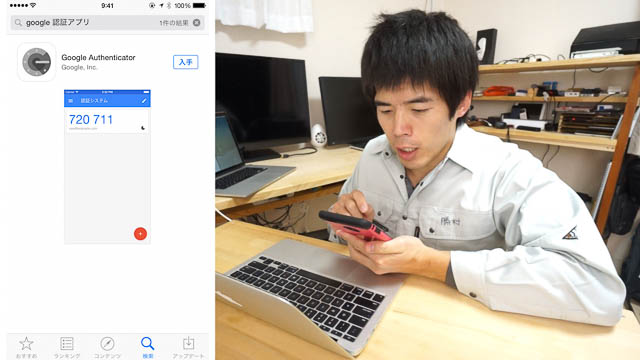
これはiOS、Androidの両方にあります。アプリストアで「Google 認証アプリ」と検索すれば出てくるでしょう。では次にパソコンで作業をします。
認証方法をアプリに切換え
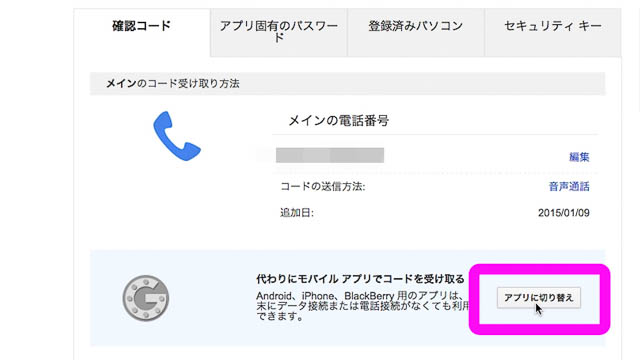
先ほどのアカウントのページに行くと「アプリに切り替え」というボタンが出現しています。それをクリックすると次のような画面に。
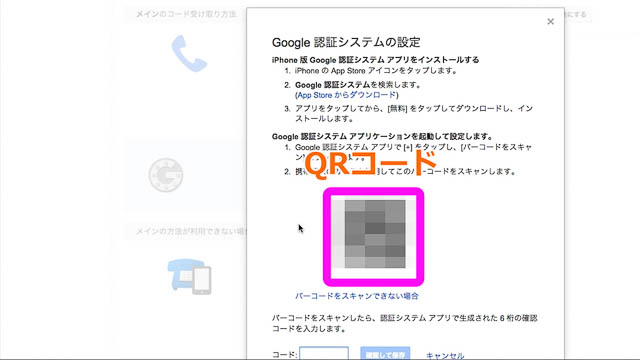
これQRコードが出てくるので先ほどインストールしたアプリでこれを撮影するだけ。
一分ごとに変更されるパスワードゲットだぜ!
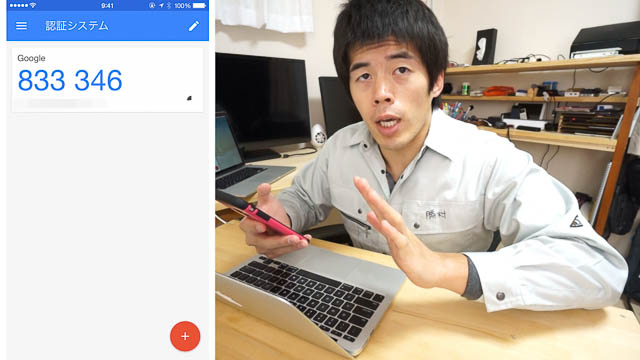
こうする事で先ほどのアプリを確認すると二段階認証用のパスワードが表示されるのだ、しかもこれってのは1分ごとにかわるわけ。だからパスワードを見られてしまっても一分後には変わっているのでかなり安心感がある。
またこちらですが、スマホの電源がきれても大丈夫だしネット接続できない状態であっても普通にこのパスワードは使えます。だから海外にいるときでも全く問題なく使えます。
まとめ!ガチに二段階認証やっとくべし
ホントに乗っ取られてからは遅いので、もしやってない人いたらこの機会にやっておく事をオススメします。あと最後に紹介したアプリですがこれ他のサービスとも連携しており、あのEVERNOTEの二段階認証用パスワード生成としても使えるんでありますよ。これガチに便利じゃね?
スポンサードリンク



 良質な糖分を求めて辿り着いた「だいだい珈琲」スイ...
良質な糖分を求めて辿り着いた「だいだい珈琲」スイ... 新型MacBookをモバイルバッテリーで充電する...
新型MacBookをモバイルバッテリーで充電する... わーい!カズさんスタンプができました!
わーい!カズさんスタンプができました! 私が新型12インチMacBookを買った理由
私が新型12インチMacBookを買った理由